Wildgame Cloak Pro
Numéros de modèles: KP12B8-8, KP14B8A26-8, KP14i8B-8, KP14i47A-8, KP12i8-8, KP14B8B4-8, KP14i8B20-8, KP12i29MS2-8, KP14B8D2-8, KP14i8W26-8, KP12i55DE2-8, KP14B32B-8, KP14i20D2-8

Cloak Pro Manuel de l’utilisateur
Installation de la batterie
1. Ouvrez la porte située au bas de l’appareil. ON : OFF : l’appareil photo en déverrouillant la languette de verrouillage.
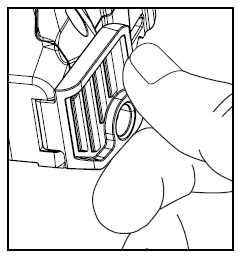
2. L’appareil photo étant orienté vers l’extérieur, ouvrez le couvercle du compartiment à piles en faisant glisser le loquet vers la gauche.
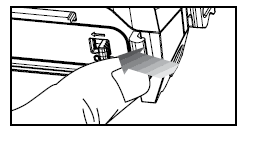
3. En orientant le bas de l’appareil vers vous, veillez à insérer les piles dans l’appareil en orientant les extrémités positives vers vous, là où elles sont marquées, et les extrémités négatives vers vous, là où elles sont marquées.
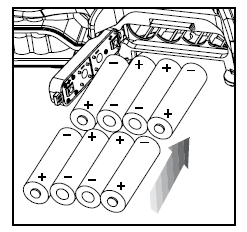
NOTE :
Ne pas mélanger des piles usagées et des piles neuves. Ne pas mélanger les piles alcalines, standard (carbone-zinc) ou rechargeables (nicad, ni-mh, etc.).
4. Fermez le couvercle du compartiment à piles. Pour verrouiller le couvercle, il suffit de tirer légèrement le loquet vers la gauche lorsque vous fermez le couvercle du compartiment des piles.
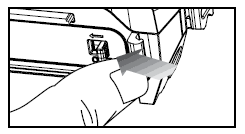
5. Insérez la carte mémoire SD (jusqu’à 32 Go) dans la fente prévue à cet effet, les connecteurs orientés vers le haut.
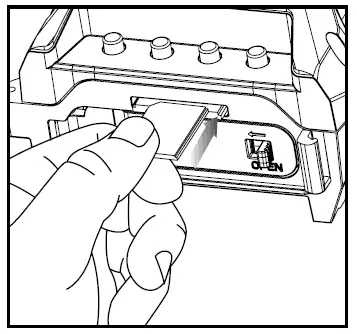
IMPORTANT :
Assurez-vous que l’appareil est hors tension avant de retirer ou d’installer une carte SD.
Si vous utilisez une carte SD provenant d’un autre appareil photo, veillez à formater la carte SD sur votre ordinateur avant de l’utiliser dans votre appareil photo. Les cartes neuves peuvent être utilisées dès leur sortie de l’emballage.
Alimentation
ON :
1. Pour allumer l’appareil, appuyez et relâchez le bouton d’alimentation.
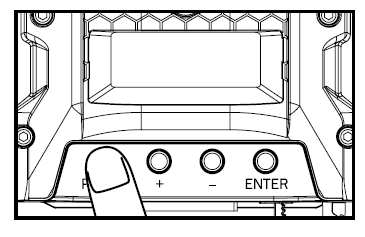
2. Vérifiez l’icône de niveau de batterie pour vous assurer que les batteries qui viennent d’être installées ont le niveau de charge adéquat. Si c’est le cas, vous pouvez utiliser l’appareil photo.
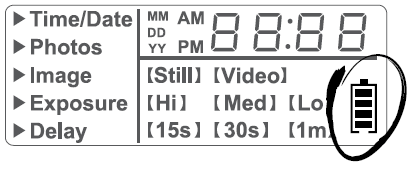
OFF :
1. Pour éteindre l’appareil, réveillez d’abord l’écran LCD, puis appuyez sur le bouton d’alimentation et maintenez-le enfoncé jusqu’à ce que l’écran LCD s’éteigne.
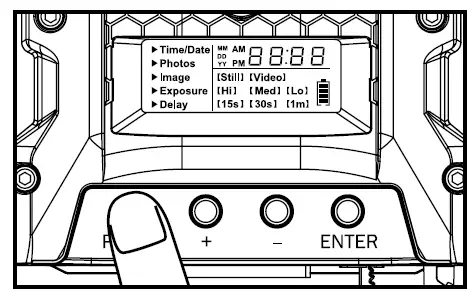
Économie d’énergie
1. Après 30 secondes sans qu’aucun bouton n’ait été enfoncé, l’écran LCD s’éteint et l’appareil photo passe en mode d’économie d’énergie ou en mode prêt.
2. L’écran LCD peut être réveillé en appuyant brièvement sur le bouton d’alimentation.
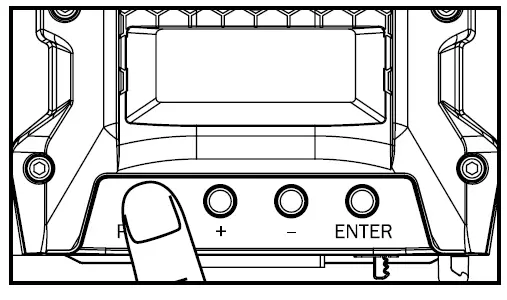
NOTE :
L’écran LCD ne se « réveille » pas lorsque l’appareil photo est en train d’écrire dans la mémoire.
Mode test
1. Mode Prêt LCD : L’appareil photo passe automatiquement en mode Prêt si aucun bouton n’est pressé pendant plus de 30 secondes.
2. Voyant d’état LED : Pendant les 30 premières secondes du mode prêt de l’écran LCD, le voyant rouge s’allume lorsqu’un événement PIR est déclenché. Une fois l’écran LCD éteint, le voyant rouge clignote pendant 2 à 3 secondes lorsqu’une photo est prise. Après 2 minutes, tous les voyants s’éteignent jusqu’à ce que l’on appuie sur un bouton.
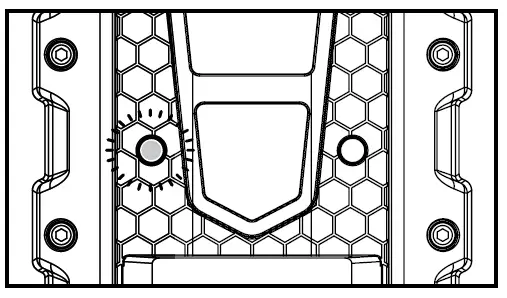
Paramètres
TEMPS :
1. Pour modifier la date et l’heure, commencez par appuyer et relâcher le bouton de navigation pour régler l’heure.
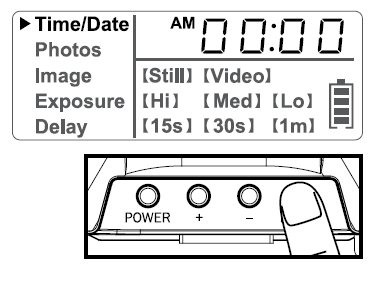
2. Appuyez sur le bouton de navigation + ou – pour avancer ou reculer dans la séquence.
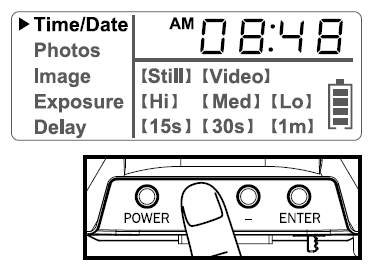
3. Lorsque l’heure est réglée, répétez les étapes 1 et 2 pour régler les minutes.
DATE :
1. Appuyez sur la touche de navigation Entrée après avoir réglé les minutes pour modifier la date.
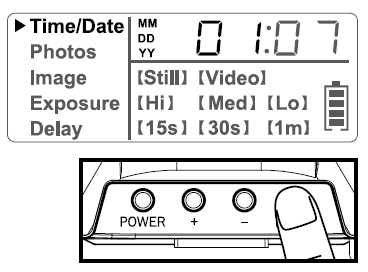
2. Appuyez sur le bouton de navigation + ou – pour avancer ou reculer dans l’ordre.
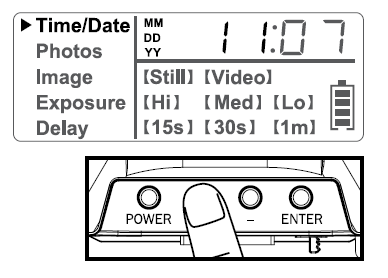
3. Lorsque le mois est réglé, répétez les étapes 1 et 2 pour régler le jour et l’année.
Photos
1. Appuyez et relâchez la touche de navigation Entrée pour sélectionner Photos. Le nombre affiché correspond au nombre de photos sur votre carte SD. Il ne s’agit pas d’un mode programmable pour l’appareil photo.
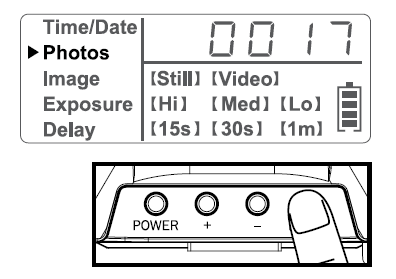
Exposition
1. Appuyez sur le bouton de navigation Enter lorsque l’option Exposure est sélectionnée. L’option en surbrillance clignote.
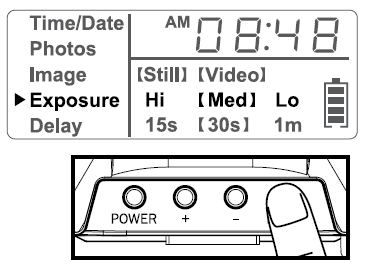
2. Appuyez sur le bouton de navigation + ou – pour accéder aux différentes options. Appuyez sur le bouton de navigation Enter pour enregistrer le réglage.
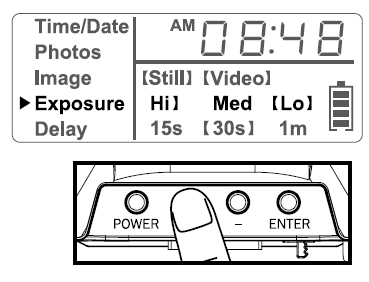
Retard
1. Appuyez sur la touche de navigation Entrée lorsque l’option Retard est sélectionnée. L’option en surbrillance clignote.
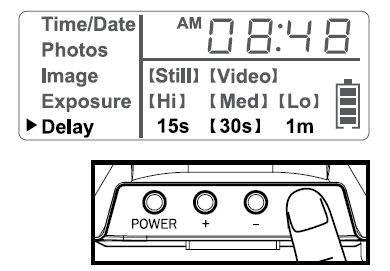
2. Appuyez sur le bouton de navigation + ou – pour accéder aux différentes options. Appuyez sur le bouton de navigation Entrée pour enregistrer le réglage.
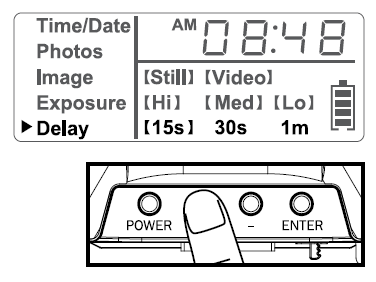
DELAY :
Délai avant que l’appareil photo ne puisse prendre une autre photo.
Image
1. Appuyez sur la touche de navigation Entrée lorsque l’option Image est sélectionnée. L’option en surbrillance clignote.
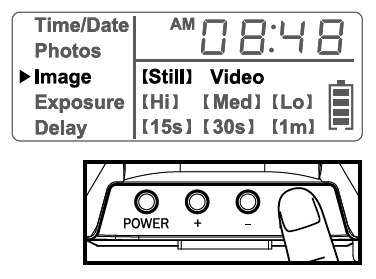
2. Appuyez sur le bouton de navigation + ou – pour accéder aux différentes options. Appuyez sur le bouton de navigation Entrée pour enregistrer le réglage.
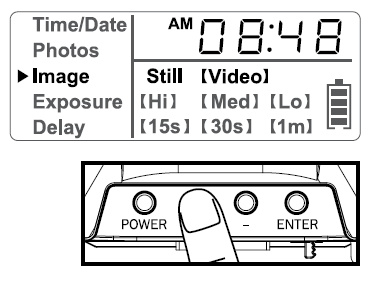
AFFICHAGE DES IMAGES :
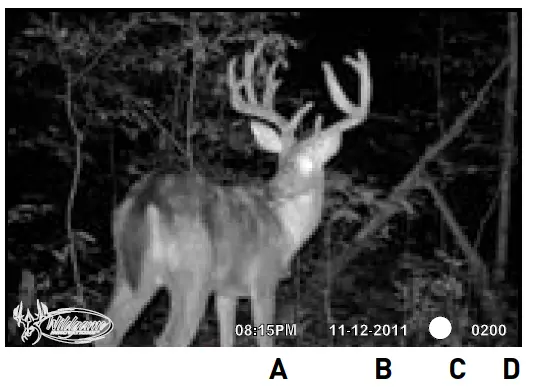
A- Time
B- Date
C- Phase de la lune
D- Décompte des photos
Montage
1. Pour fixer l’appareil à un arbre, retirez d’abord le clip d’une extrémité de la courroie afin de pouvoir faire passer la courroie dans les fentes situées à l’arrière de l’appareil photo. Une fois l’appareil photo fixé, replacez le clip sur la courroie. Enroulez ensuite la courroie autour de l’arbre et attachez les deux extrémités ensemble. Tirez sur l’excédent de tissu pour que l’appareil photo soit bien attaché à l’arbre.
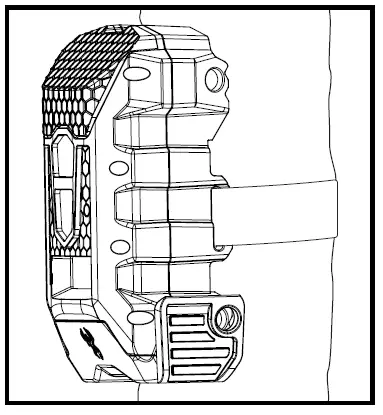
CONSEILS IMPORTANTS :
- La distance recommandée par rapport à la zone cible est de 25 à 30 pieds pour une qualité d’image optimale.
- Pour améliorer la qualité de vos images, essayez de ne pas installer l’unité face au soleil levant ou couchant afin d’éviter que la lumière directe du soleil ne pénètre dans l’objectif de la caméra.
- En cas de montage sur une unité d’alimentation ou dans un environnement poussiéreux, veillez à nettoyer régulièrement le couvercle de l’objectif de l’appareil photo, le couvercle du flash à incandescence et le couvercle du capteur PIR.
- Vérifiez régulièrement la fixation de l’appareil photo pour vous assurer qu’elle n’est pas desserrée.
- Veillez à bien fermer la porte à chaque fois que vous utilisez l’appareil, car le joint d’étanchéité ne sera pas activé s’il n’est pas correctement fermé.
- Vérifiez fréquemment les piles pour vous assurer qu’il n’y a pas d’accumulation corrosive, car cela pourrait endommager l’appareil photo.
Récupération d’images (lecteur de carte SD)
A. Tout d’abord, retirez la carte SD de l’appareil photo en appuyant dessus jusqu’à ce qu’elle s’éjecte automatiquement.
B. Insérez ensuite la carte SD dans votre lecteur de carte SD.
C. Dans l’affirmative, il devrait énumérer plusieurs options pour les étapes suivantes (sans se limiter à ce qui suit) :
- Options de l’image
a. Importer des images
b. Visualiser les images
c. Copier le disque
d. Transférer des images - Options générales
a. Ouvrir le dossier pour visualiser les fichiers
D. Sélectionnez dans la liste fournie la méthode qui correspond le mieux à vos besoins. Si vous sélectionnez « Voir les images », vous pouvez alors visualiser les images situées sur la carte SD et les manipuler si nécessaire.
E. Si votre ordinateur ne lance pas automatiquement la fenêtre AutoPlay reconnaissant le disque amovible (la carte SD), vous devez aller dans le « menu Démarrer » en bas à gauche de votre écran et sélectionner « Ordinateur ». La vue sommaire sera alors illustrée sur le côté droit de la fenêtre où les « Périphériques avec stockage amovible » seront listés. L’ordinateur reconnaîtra le lecteur comme étant un « dispositif de stockage numérique sécurisé ». Veuillez sélectionner « Périphérique de stockage numérique sécurisé » dans ce menu (ou double-cliquez sur l’icône graphique).
F. Vous serez alors dirigé vers le dossier de la carte SD. Les images se trouvent dans le dossier MEDIA. G. Une fois ouvert, vous verrez tous les fichiers photo qui se trouvent sur la carte SD. Sélectionnez chaque image individuellement pour la visualiser. Le navigateur de visualisation par défaut de votre ordinateur sera alors automatiquement lancé.
H. Répéter pour voir toutes les photos ou d’autres photos.
I. Si vous souhaitez supprimer l’image, sélectionnez-la en plaçant votre curseur dessus et en cliquant une seule fois sur votre souris. Cliquez avec le bouton droit de la souris et sélectionnez « supprimer ». Cette opération supprimera l’image de façon permanente, il faut donc être absolument sûr de vouloir le faire avant de sélectionner « supprimer ».
Formater la carte SD
LES CARTES SDXC NE SONT PAS PRISES EN CHARGE
Vous avez des problèmes avec votre carte SD ? Essayez ceci.
- Connectez la carte SD à votre ordinateur. Si la carte SD n’est pas connectée à votre ordinateur, vous pouvez la connecter à votre ordinateur.
votre ordinateur dispose d’un emplacement pour carte SD, vous pouvez insérer la carte SD directement dans le port.
REMARQUE : Si vous utilisez une carte MicroSD, vous aurez besoin d’un adaptateur pour qu’elle puisse s’insérer dans la carte MicroSD.
ports de carte SD standard. Si votre ordinateur n’est pas équipé d’un port pour carte SD, vous pouvez
utiliser un lecteur de carte USB externe qui se branche sur n’importe quel port USB
de votre ordinateur. - Cliquez sur le menu Démarrer ou Windows et sélectionnez Ordinateur (Windows Vista/7) ou Mon
Ordinateur (Windows XP). Pour les utilisateurs de Windows 8, tapez « ordinateur » et cliquez sur le bouton Ordinateur.
dans les résultats de la recherche d’applications. - Cliquez avec le bouton droit de la souris sur la lettre du lecteur associée à votre périphérique de mémoire, puis sélectionnez « Formater »
- Assurez-vous que FAT32 est sélectionné sous « Système de fichiers ».
- Assurez-vous que l’option « Format rapide » est cochée.
- Cliquez sur « Démarrer »
Garantie
CLAUSE DE NON-RESPONSABILITÉ
WGI Innovations, LTD n’est pas responsable des dommages, dépenses ou blessures causés par l’utilisation non autorisée, les modifications, la connexion incorrecte et l’abus ou la négligence des produits WGI Innovations.
GARANTIE
Pour que la garantie soit effective, enregistrez votre produit sur wildgameinnovations.com. Suivez les instructions à l’écran pour terminer la procédure.
WGI Innovations, LTD remplacera gratuitement tous les défauts de fabrication pendant UN (1) AN après la date d’achat, tant que la garantie est en vigueur. Cette garantie NE COUVRE PAS les dommages, dépenses ou blessures causés par des réparations non autorisées, des altérations, une connexion incorrecte, l’expédition, l’abus, le vol, l’accident, la négligence ou la perte collatérale. Lorsque vous renvoyez un produit pour réparation, vous DEVEZ obtenir un numéro d’autorisation de retour de marchandise (RMA) de WGI Innovations, LTD. Veuillez indiquer votre nom, l’adresse UPS (pas de boîte postale), le numéro de téléphone, le numéro RMA et une description complète du problème sur toute correspondance jointe. Dans la mesure du possible, emballez soigneusement le produit dans son carton d’origine. Les clients sont responsables de tous les frais d’expédition à WGI Innovations. WGI Innovations paiera les frais d’expédition du produit de remplacement au client, mais n’est pas responsable des dommages subis lors du retour des articles pour réparation.
Pour le service après-vente des produits, envoyer à :
WGI Innovations
602 Fountain Parkway
Grand Prairie, TX 75050
(800) 847-8269
SERVICE CLIENTÈLE
WGI Innovations, LTD. garantit chaque produit qu’elle fabrique par une garantie d’un an sur la main d’œuvre et s’engage fermement à assurer le service à la clientèle. Si vous avez besoin d’un service après-vente pour des pièces manquantes ou si vous avez besoin d’aide pour le fonctionnement ou l’assemblage de votre produit, nous vous encourageons à appeler l’un de nos représentants du service après-vente et à nous laisser vous aider.
DÉCLARATION DE RESPONSABILITÉ
WGI Innovations, LTD se réserve le droit de modifier les caractéristiques, la fonctionnalité et la conception physique du produit à sa seule discrétion. Par conséquent, ces changements peuvent ne pas être reflétés dans cette version du manuel.
FCC
DÉCLARATION DE LA FCC
Nom du produit : Caméra numérique d’observation du gibier
Nom commercial : Wildgame Innovations
Cet appareil est conforme à la partie 15 des règles de la FCC. Le fonctionnement est soumis aux deux critères suivants :
(1) Cet appareil ne doit pas provoquer d’interférences nuisibles, et
(2) Cet appareil doit accepter toute interférence reçue, y compris les interférences susceptibles de provoquer un fonctionnement indésirable.
Avertissement : Les changements ou modifications apportés à cet appareil qui ne sont pas expressément approuvés par la partie responsable de la conformité peuvent annuler le droit de l’utilisateur à faire fonctionner l’équipement.
REMARQUE : Cet équipement a été testé et déclaré conforme aux limites imposées aux appareils numériques de classe B, conformément à la partie 15 des règles de la FCC. Ces limites sont conçues pour fournir une protection raisonnable contre les interférences nuisibles dans une installation résidentielle. Cet équipement génère, utilise et peut émettre des fréquences radio et, s’il n’est pas installé et utilisé conformément aux instructions, peut causer des interférences nuisibles aux communications radio.
Cependant, il n’y a aucune garantie que des interférences ne se produiront pas dans une installation particulière. Si cet équipement provoque des interférences nuisibles à la réception de la radio ou de la télévision, ce qui peut être déterminé en éteignant et en allumant l’équipement, l’utilisateur est encouragé à essayer de corriger les interférences par une ou plusieurs des mesures suivantes :
- Réorienter ou déplacer l’antenne de réception.
- Augmenter la distance entre l’équipement et le récepteur.
- Branchez l’appareil sur une prise de courant située sur un circuit différent de celui sur lequel le récepteur est branché.
- Consultez le revendeur ou un technicien radio/TV expérimenté pour obtenir de l’aide.
Cet appareil est conforme à la (aux) norme(s) RSS exemptée(s) de licence d’Industrie Canada. Son utilisation est soumise aux deux conditions suivantes :
(1) cet appareil ne doit pas provoquer d’interférences, et
(2) cet appareil doit accepter toute interférence, y compris les interférences susceptibles de provoquer un fonctionnement indésirable de l’appareil.
Téléchargements
Wildgame Cloak Pro Manuel de l’utilisateur – Télécharger PDF
![]()


